A GIF vagy a Graphics Interchange Format kép egya kis animációk és videoklipek készítéséhez felhasználható grafikus képformátumok közül. Támogat egy különálló, 256 színű palettát mindegyik képkocka számára, és egy GIF animációs eszköz segítségével, mint például az AnimateGIF (itt áttekinthető), GIF animációk készítéséhez. Ez egy nagyon népszerű képformátum az interneten, mivel lehetővé teszi a felhasználók számára animációk létrehozását anélkül, hogy bármilyen bonyolult kép- vagy videószerkesztő alkalmazást kellene használniuk. Ma van egy eszközünk a Windows számára, amelynek neve Falco GIF animátor amely nem csak lehetővé teszi GIF-képek létrehozását, hanem rengeteg képszerkesztő lehetőséget és eszközt is kínál (Színválasztó eszköz, Kitöltő eszköz, Szöveg eszköz), Képjavítás segédprogramok (vörösszem-eltávolító, lágy fény, mozgás-elmosódás) és képhatások (szürkeárnyalat, élesítés, domborítás, mozaik stb.).
Az alkalmazás tartalmaz egy varázslót, amely segítegy GIF animáció létrehozásának folyamatán keresztül. A varázsló elindításához nyissa meg a bal felső sarokban található Fájl menüt, és válassza a Varázsló lehetőséget. A varázsló első lépésével képeket adhat hozzá a GIF kép létrehozásához. Ezenkívül megváltoztathatja a listában szereplő képek sorrendjét. A Mozgatás fel és a Mozgatás gombokkal módosíthatja a kiválasztott kép pozícióját a listában. Miután a képeket a kívánt sorrendbe rendezte, kattintson a Tovább gombra.
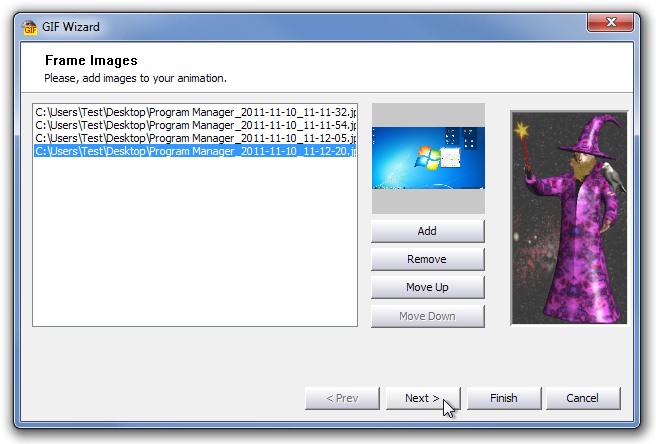
Ha a képek nem azonos méretűek, akkor megtehetihasználja a varázsló második lépését a képkeret helyzetének kiválasztásához, amelyet hozzá szeretne adni a GIF animációhoz. Ez lehetővé teszi, hogy a kisebb képeket a keret bal felső sarkába, a keret közepére tegye, vagy pedig kinyújthatja a képet.
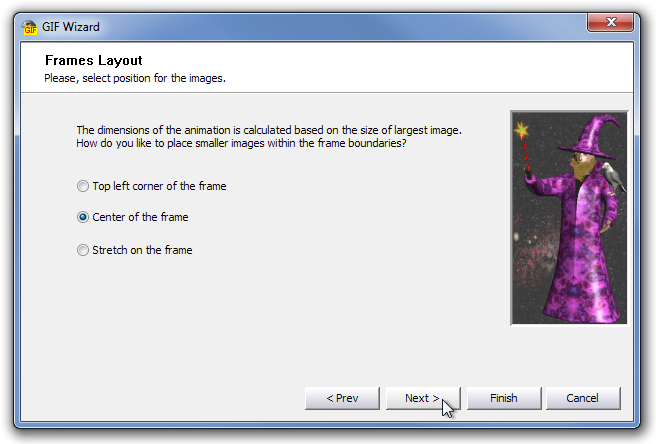
A varázsló harmadik és utolsó lépése lehetővé teszi az egyes képek GIF-animációban való megjelenítésének időtartamának meghatározását. Csak írja be az időintervallumot (milliszekundumban), és kattintson a Befejezés gombra.
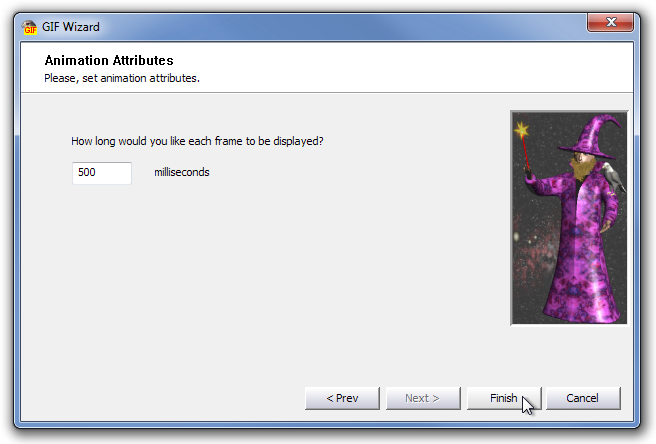
Az összes kiválasztott képet hozzáadja a fő képhezaz alkalmazás felülete. Különböző típusú képszerkesztő eszközöket használhat a GIF-animáció finomhangolására. Néhány képszerkesztő beállítást és eszközt megtalál a Kép, Eszközök, Effektusok és Képjavítás menüben, míg a Képméret-átméretező, az Exchange Szín, a Törlés eszköz, a Bélyegző eszköz, a Ceruza eszköz, Rajzfilm, a Vörösszem-eltávolító, A Whirl & Pinch, Motion funkciót használhatja. Elmosódás, domborítás, mozaik, a fényerő beállítása, a kontraszt és az invert színek beállítása az eszközkészletből, az ablak bal oldalán. A kép szerkesztése után kattintson a lejátszás gombra az eszköztáron a GIF animáció megtekintéséhez. Az alkalmazás lehetővé teszi a kép mentését GIF, ICO, CUR, ACVO, TIFF, JPG, PNG és TGA formátumban.

A Falco GIF Animator a Windows XP, Windows Vista, Windows 7 és Windows 8 32 bites és 64 bites verzióin egyaránt működik.
Töltse le a Falco GIF Animator alkalmazást













Hozzászólások